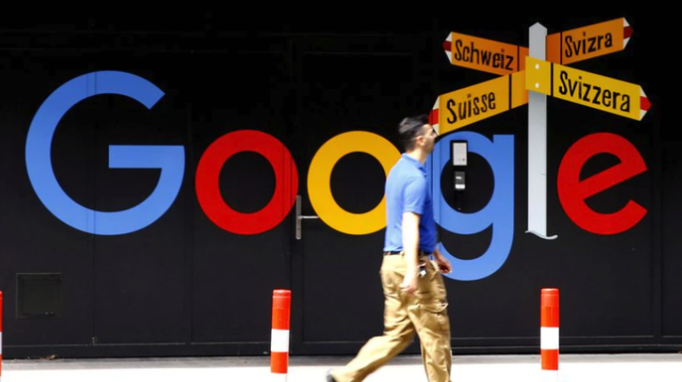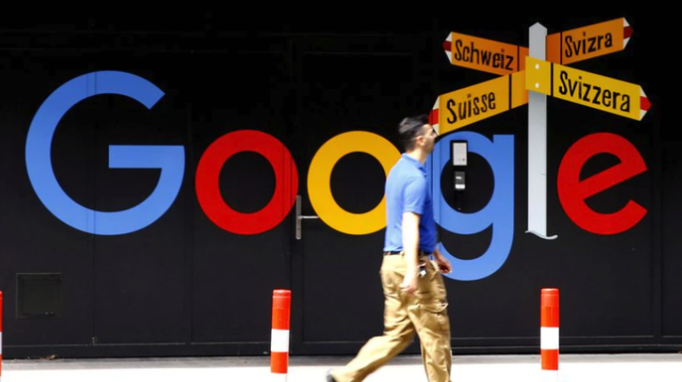
以下是关于谷歌浏览器下载安装后首次启动失败的解决方法教程:
一、检查基础环境问题
1. 确认系统兼容性:查看电脑操作系统版本(如Windows需为Win7以上),并确认下载的Chrome版本是否匹配系统位数(32位或64位)。若不确定,可访问`chrome://settings/help`查看当前版本信息。
2. 检查网络连接:确保设备已连接到可靠网络,尝试重启路由器或切换网络环境后重新下载。
3. 清理
临时文件:使用系统自带的磁盘清理工具删除临时文件,或手动删除`C:\Windows\Temp`目录下的文件,避免安装包因空间不足或文件冲突无法解压。
二、修复安装问题
1. 卸载残留文件:打开控制面板→程序和功能→右键
卸载谷歌浏览器,删除后检查`C:\Program Files\Google\Chrome`文件夹是否残留,手动删除后重启电脑。
2. 重新下载安装包:从谷歌官网下载最新版安装包,避免使用第三方渠道资源。若下载中断或文件损坏,可校验文件哈希值(如MD5)与官网提供的数值是否一致。
3. 以管理员权限安装:右键点击安装包→选择“以管理员身份运行”,避免因权限不足导致文件写入失败。
三、排查系统干扰因素
1. 关闭杀毒软件与防火墙:部分安全软件会拦截Chrome进程,可暂时禁用相关功能,或在防火墙设置中添加Chrome为信任程序。
2. 检查系统更新:进入系统设置→更新与安全,安装所有可用的Windows更新补丁,修复可能存在的系统文件损坏问题。
3. 清理浏览器数据:若之前存在旧版Chrome配置,按`Win+R`输入`chrome://flags/reset-and-cleanup`重置所有设置,或手动删除用户目录下的`AppData\Local\Google\Chrome\User Data`文件夹。
四、高级故障处理
1. 检查日志文件:在安装目录找到`chrome.exe`,右键发送
快捷方式到桌面,修改目标为`"C:\Program Files\Google\Chrome\Application\chrome.exe" --enable-logging --v=1`,运行后生成详细日志,根据错误代码排查问题。
2. 修复系统文件:按`Win+X`选择命令提示符(管理员),执行`sfc /scannow`命令扫描并修复损坏的系统文件。
3. 禁用冲突插件:进入`chrome://extensions/`页面,禁用所有扩展程序后重启浏览器,排除第三方插件兼容性问题。
若遇到复杂情况,建议访问谷歌官方支持社区获取帮助。